联想电脑系统备份文件名-联想电脑备份文件在哪里
1.联想笔记本电脑怎么打开一键恢复?详细步骤
2.联想电脑清理垃圾文件要什么软件最给力
3.联想笔记本电脑系统怎么备份
4.联想一键还原的基本备份文件在哪?
联想笔记本电脑怎么打开一键恢复?详细步骤
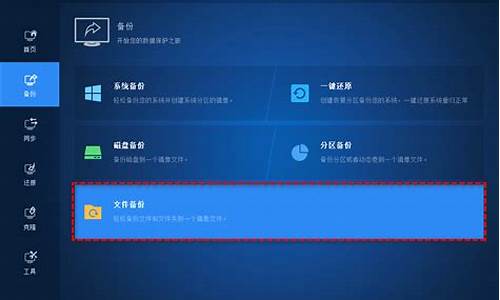
1、系统下打开”联想一键恢复“点击中间的”系统恢复“,会提示重启电脑进入恢复界面
2、关机情况下按一键恢复按键,如下图所示。
3、如果设置过一键恢复的密码,则在登陆时需要用户输入密码,验证正确才能进入拯救系统,否则在失败三次后会自动重新启动
4、主页面:
5、选择“一键恢复”
主界面---〉一键恢复---〉从初始备份恢复。初始备份是出厂之前设置的备份,是出厂系统备份,在隐藏分区。开始从初始备份。
6、也可以选择从用户备份恢复。备份文件是在备份系统时选择的位置,默认是保存在D盘。
7、若修改过路径,可以选择您选择的路径,如下图所示。
8、从用户备份,如下图所示。
扩展资料
一键恢复一般来说可以解决大多数的问题,就是系统不好使用的时候,就恢复过来,恢复时间大概10分钟左右即可完成。
但是,我们经常遇到这样的情况:
1、实在不懂电脑怎么操作,比如父母或老年朋友,比如小孩,或其他非IT人士
2、由于经常访问的网站染毒,导致经常中毒,装了杀毒软件还中毒,老一键恢复太麻烦。
3、恢复速度还是比较慢,而且,要更新备份文件周期也比较长。
4、如果您觉得以上问题比较困扰你,可以考虑通过以下的办法解决。
5、考虑使用立即恢复的硬件产品,比如安装还原卡、蓝芯防毒墙,不需要备份和恢复的过程,出问题之后可以瞬间完成恢复,并且 可以可靠的保护系统运行,让机器一直保持初始的快速运行状态。
参考资料:
联想电脑清理垃圾文件要什么软件最给力
1、运用磁盘清理软件清理C盘,大约可为C盘释放50M-800M空间。
2、关闭休眠功能,在开始菜单的运行里输入?powercfg -h off 指令,关闭休眠,此文件实际大小和物理内存是一样的,大约可以为C盘释放1-3G的空间。
3、设置虚拟内存: 计算机属性>高级系统设置>设置(性能)>高级选项卡>更改(虚拟内存),将C盘设置为无分页文件,然后把D盘设置成系统管理的大小即可,更改后只有按“设置”按钮才能生效,最后重启便完成了设置,此文件默认为物理内存的1.5倍,大约可为C盘释放2-4G的空间。
4、删除自动备份文件,运行cmd程序(在“开始–>程序–>附件”中),鼠标右键选择“以管理员身份运行”;然后,命令行输入?rd/S/Q c:WINDOWS.OLD?,提示确认是否删除目标文件夹,输入y然后回车即可。WINDOWS.OLD为系统的备份文件,时间越久就越大,超过10G都是很正常的。大约可为C盘释放3G以上空间。
5、在电脑管家主界面上点击“清理垃圾”,确认相关垃圾类型被勾选后,点击“开始扫描”,然后点击“立即清理”,如果有需要确认才能清理的垃圾,会您确认后再进行深度清理,以实现快速、安全地清理掉电脑中的垃圾文件。
联想笔记本电脑系统怎么备份
当我们在使用电脑的时候,为了避免意外导致的电脑损坏,可以对电脑系统进行备份,具体应如何操作呢?接下来就由小编来告诉大家。
具体如下:
1. 第一步,打开电脑后点击左下角的开始图标,然后在弹出的开始菜单右侧找到控制面板选项,点击进入。
2. 第二步,在打开的控制面板内,点击系统和安全选项。
3. 第三步,跳转至系统和安全页面,在下方找到备份和还原功能。
4. 第四步,点击进入备份和还原页面后,在下方找到设置备份按钮。
5. 第五步,点击设置备份按钮后,将会弹出启动页面。
6. 第六步,开启备份程序后,将会进入备份位置的选择页面。
7. 第七步,选择备份位置并点击下一步按钮,然后进入备份内容选择页面。
8. 第八步,点击让Windows选择,再点击下一步按钮,跳转至备份查看页面,然后点击下方的保存设置并运行备份按钮即可。
以上就是小编为大家带来的备份电脑系统的方法。
联想一键还原的基本备份文件在哪?
联想的一键恢复备份文件在隐藏分区里面,需要右击计算机--管理--磁盘管理才能够看得到。
恢复方法:
联想电脑的一键还原系统在需要使用的时候直接按下一键还原按键即可,系统会自动进入一键还原界面,根据系统提示操作即可,详细的步骤如下:
1、关机状态下,按一键恢复键,进入一键恢复主界面;
2、选择:“从初始备份恢复”可以把系统恢复到出厂状态,单击:“下一步”;
3、点击开始(恢复过程中一定要接电源适配器,如果电池没电会导致一键恢复无法使用。)
4、一键恢复会提示是否恢复,选择是,一键恢复就开始恢复了;
5、从用户备份恢复,可以把系统恢复到用户自行备份的状态;
6、从用户备份恢复可以选择 默认路径 或 自行备份 的路径;
7、若用户没有备份过则会提示 映像文件无效提示;
8、选择要恢复的恢复点,点击下一步;
9、点击开始(恢复过程中一定要接电源适配器,如果电池没电会导致一键恢复无法使用);
10、一键恢复会提示是否恢复,选择是,一键恢复就开始恢复了。
声明:本站所有文章资源内容,如无特殊说明或标注,均为采集网络资源。如若本站内容侵犯了原著者的合法权益,可联系本站删除。












